
Установите PostgreSQL на Linux и Windows
Процесс установки PostgreSQL
В этом документе подробно описывается процесс установки PostgreSQL в Linux и Windows . Для демонстрации мы использовали Ubuntu Linux и Windows 7.
Установите PostgreSQL в Linux
Мы устанавливаем PostgreSQL на Ubuntu Linux. Убедитесь, что у вас включено интернет-соединение и у вас есть права администратора.
Запустите окно терминала в вашей системе Ubuntu и выполните следующую команду:
sudo apt-get установить postgresql
Он запросит административный пароль и затем продолжит установку. Процесс установки не очень интерактивный. Только однажды он спросит вас: «Вы хотите продолжить?». Нажмите Y и установка продолжится. Как только установка будет завершена, вы снова попадете в командную строку. В процессе установки также устанавливается клиент PostgreSQL. Следующая картинка сделана при установке PostgreSQL в Ubuntu.
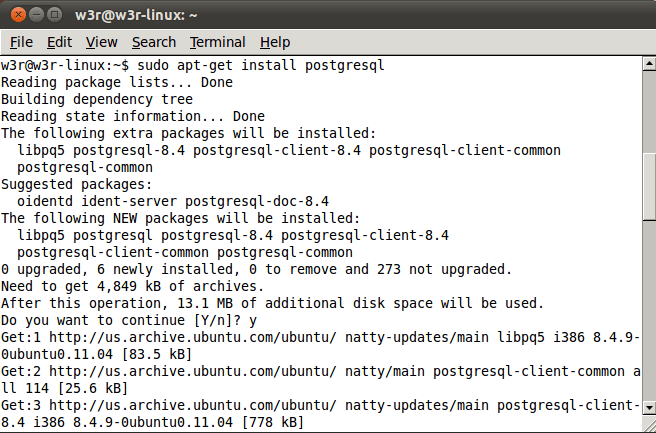
Изменить пароль пользователя PostgreSQL postgres
Пользователь по умолчанию для PostgreSQL - "postgres". Первое, что вам нужно сделать после успешной установки PostgreSQL, - это сменить пароль для пользователя "postgres". Для этого выполните следующую команду, которая приведет вас к командной строке PostgreSQL.
sudo -u postgres psql postgres
Следующая картинка сделана после того, как мы выполнили указанную выше команду.
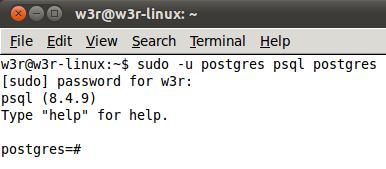
Теперь выполните следующую команду, чтобы получить пароль для роли базы данных «postgres».
/ пароль postgres
Следующая картинка сделана после того, как мы выполнили указанную выше команду.
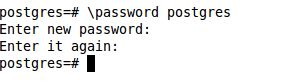 «>
«>
Чтобы выйти из командной строки PostgreSQL, введите Contrl + D.
Установите pgAdmin III - графический интерфейс для управления PostgreSQL
Запустите следующую команду для установки pgadmin3.
sudo apt-get установить pgadmin3
Процесс установки начинается и после одного запроса "Хотите продолжить?" это продолжается. Нажмите y, когда спросит. Следующая картинка сделана во время выполнения вышеуказанной команды.
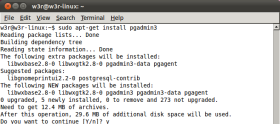
Вы можете запустить pgadmin III из Приложения> Программирование> pgadmin III.
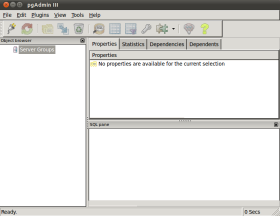
Мы будем часто использовать этот инструмент для управления PostgreSQL в следующих уроках. На этом пока все о том, как установить PostgreSQL и pgadmin3 в Ubuntu. Если у вас есть какие-либо вопросы или предложения, пожалуйста, используйте наш раздел комментариев. Теперь перейдем к следующему разделу этого документа и посмотрим, как установить PostgreSQL и pgadmin III в Windows 7.
Установите PostgreSQL на Windows
Скачать PostgreSQL
Чтобы загрузить PostgreSQL для установки его в Windows 7, перейдите на следующую веб-страницу: http://www.postgresql.org/download/windows и нажмите ссылку «Загрузить» в разделе «Установщик в один клик». Загруженный пакет установит PostgreSQL Server и графический интерфейс pgadmin III для управления PostgreSQL Server и StackBuilder, которые можно использовать для загрузки драйверов и инструментов для PostgreSQL Server.
После того, как вы нажмете указанную ссылку «Загрузить», вы перейдете на другую страницу, где вам нужно будет выбрать пакет в зависимости от вашей платформы ОС. Итак, для установки PostgreSQL на 32-битную Windows 7 выберите «Win x86-32». Если вы используете 64-битную ОС, выберите «Win x86-64». Это запустит процесс загрузки и, в зависимости от вашей скорости соединения, потребуется некоторое время для загрузки.
Убедитесь, что вы отключили сторонний антивирус при установке.
После завершения загрузки запустите файл postgresql-9.1.1-1-windows.exe и выберите место, куда вы хотите его установить. По умолчанию он устанавливается в папке Program Files. Затем он просит вас ввести пароль. Оставьте порт по умолчанию. Когда мы спросили «Locale», мы выбрали «English, United States». Установка PostgreSQL в вашей системе займет некоторое время.
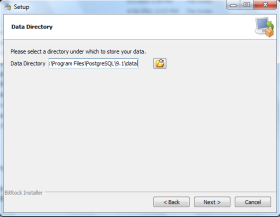
По завершении процесса установки вы получите следующий экран.
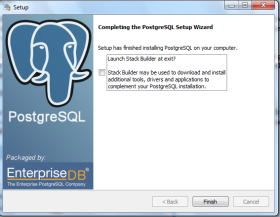
После завершения процесса установки вы можете получить доступ к оболочкам pgAdmin III, psql, StackBuilder и PostgreSQL из меню программ в PostgreSQL 9.1.
Пока это все, что касается установки PostgreSQL Server на Windows 7. Пожалуйста, используйте наш раздел комментариев вниз этого документа, если у вас есть какие-либо вопросы или предложения.
Предыдущая: PostgreSQL Home
Далее: подключение к PostgreSQL
Новый контент: Composer: менеджер зависимостей для PHP , R программирования